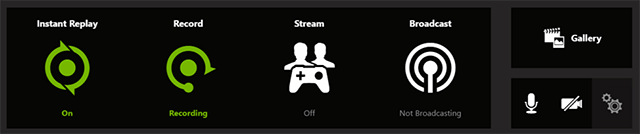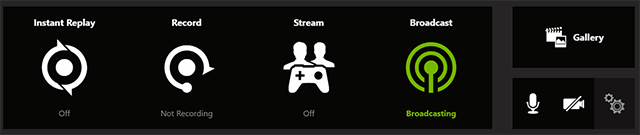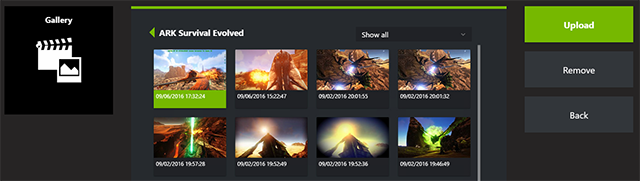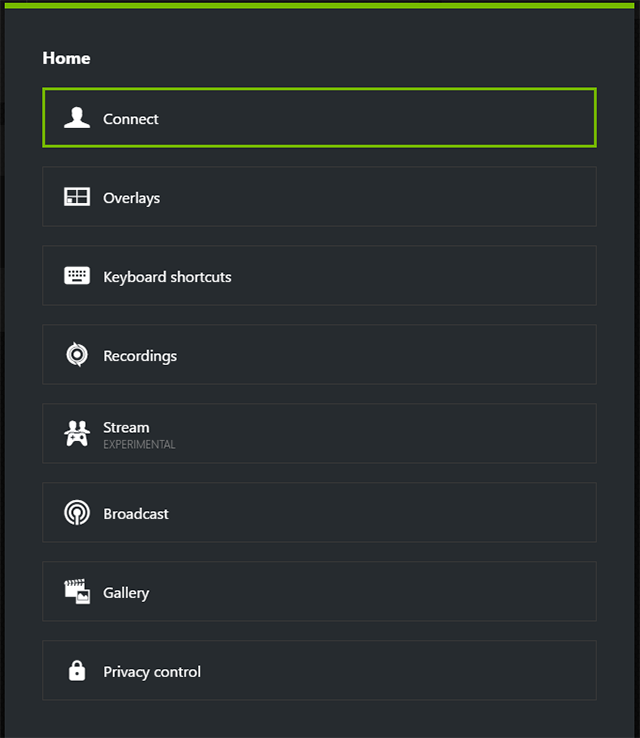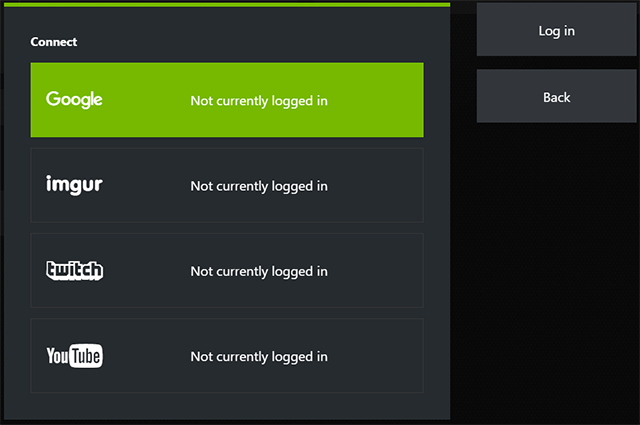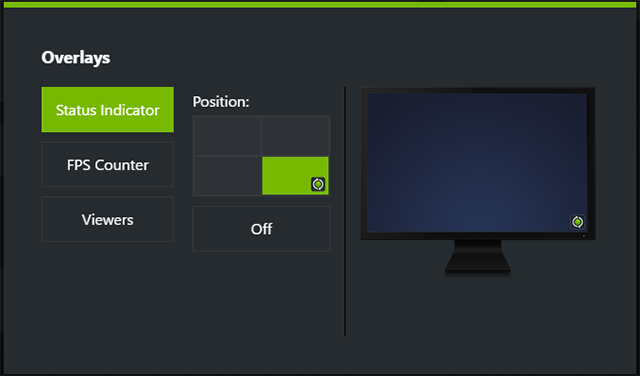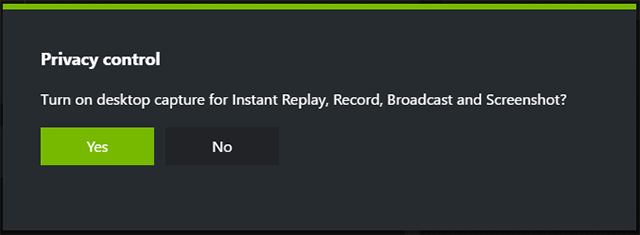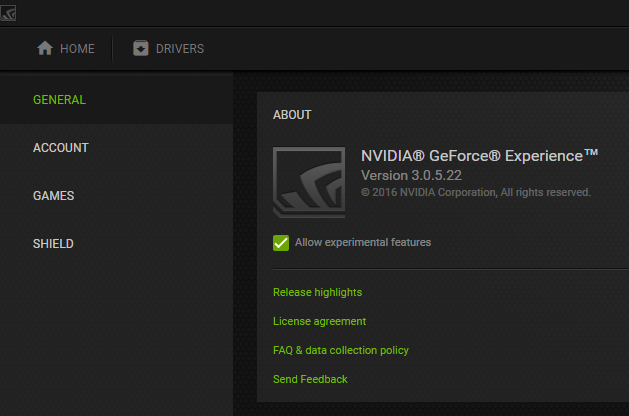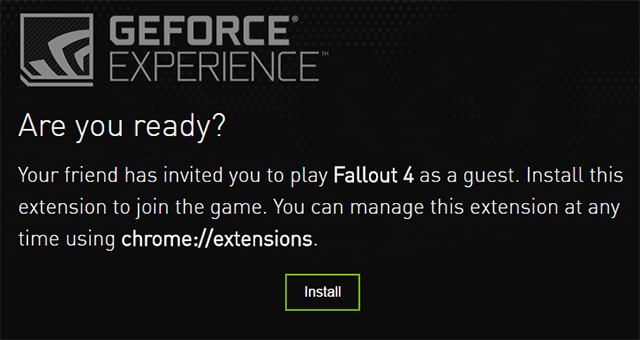GeForce Experience 讓玩家能夠非常輕鬆地更新驅動程式、最佳化遊戲與分享輝煌戰績。全球數千萬名玩家都在使用這款應用程式。現在,有了 GeForce Experience 3.0,分享精采遊戲時刻變得更簡單了。
Easily Access Shadowplay 功能和全新 GeForce Experience 3.0 迷你窗
你將發現廣受玩家喜愛的 ShadowPlay 已升級為更棒的分享迷你窗 UI。簡單點擊 Alt+Z 快速鍵或「分享」![]() 圖示,即可存取你熟悉又喜愛的強大截圖及錄影功能。
圖示,即可存取你熟悉又喜愛的強大截圖及錄影功能。
立即播放和錄影
這個迷你窗讓你可以輕鬆運用 GeForce Experience 的功能,以 60FPS 速度錄製最高 4K 解析度的全螢幕或視窗模式遊戲畫面。使用「Instant Replay」(立即播放) 功能 (先前稱為 Shadowmode) 自動錄製最後 20 分鐘,並利用「Record」(錄影) 手動錄影。
提升廣播功能
在 Twitch 或 YouTube Live 上廣播是前所未有的容易,只要簡單按一下「Broadcast」(廣播),並選取偏好的現場直播服務,就能以最高 1080p 60FPS 的畫質進行串流。我們也降低所需的系統資源,提升玩家的分享體驗。
以 4K 解析度上傳遊戲截圖
現在你無須結束遊戲,即可擷取並上傳螢幕截圖,也不需要使用其他第三方應用程式。簡單按下 Alt+F1,即可將截圖儲存至 Gallery (圖片集)。
你能以最高 3840x2160 的解析度,將喜愛的遊戲畫面輕鬆上傳至 Google 相簿或 Imgur。GeForce Experience 3.0 提高使用者的檔案大小限制 (最高 12MB),比直接從網路上傳更高。
GeForce Experience Share 偏好設定
若要連結至你的帳號,例如 Google、Imgur、YouTube 或 Twitch,或變更你的設定,只要簡單按一下「Preferences」(偏好設定)。
你也可以變更迷你窗偏好設定,新增顯示 FPS 、相機輸出,或正在觀賞廣播的觀眾等資訊,還可以變更鍵盤快捷鍵,以便快速存取 GeForce Experience 的功能。
你可以透過「Connect」(連線) 連線至 Google、Imgur、YouTube 和 Twitch。
你可以透過「Overlay」(迷你窗) 新增指標和相機。
透過「Keyboard Shortcuts」(鍵盤快捷鍵) 螢幕設定你的快速鍵 (一般、擷取、錄製、廣播)。
前往「Privacy Control」(隱私控制),啟用桌面擷取功能。
與朋友分享你的遊戲 (實驗性功能)
我們另也提供新的方法,即使你與朋友身處不同地方也能一起遊戲。你可以輕鬆分享螢幕和遊戲控制、輪流破關,或以合作的方式玩相容的遊戲。玩家只需要開啟 Chrome 瀏覽器,即可立即加入你的遊戲。
若要啟動此功能,請簡單前往你的 [Preferences] 偏好設定,並啟用「Allow experimental features」(允許實驗性功能)。
使用 Alt+Z 存取迷你窗,然後就能看到稱為「Stream」(串流) 的新功能。
輸入朋友的電子郵件,他們就會收到邀請,接著在 Chrome 網頁瀏覽器中安裝並開啟 GeForce Experience Chrome 應用程式。
你就可以分享遊戲控制權並共用螢幕,然後盡情享受挑戰高難度關卡、以合作模式玩遊戲,或單純讓朋友觀看你玩遊戲的情況。這是享受 PC 遊戲最快速有趣的全新方式。
GeForce Experience 3.0: 立即下載
你可以透過 GeForce.com 下載試用 GeForce Experience 3.0。請利用 GeForce Experience 3.0 視窗右下角的意見回饋表,將意見回饋或功能要求傳送給我們,或者於 GeForce 論壇中留言。